ルーティング計画の情報ページ
ルーティング計画の情報ページには、ルーティング計画に関連する情報が表示されます。ルーティング計画の情報ページにアクセスするには、情報アイコン  をクリックします。
をクリックします。
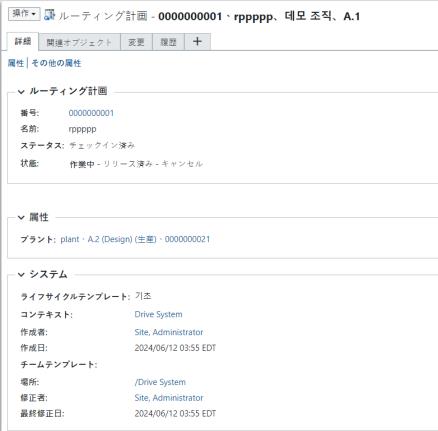
情報ページでは、ルーティング計画に対して操作を実行したり、オブジェクト属性や関連情報を表示したりできます。
情報ページの概要については、「情報ページについて」および「情報ページのタブのカスタマイズ」を参照してください。ビジネス要件に応じて、レイアウトをカスタマイズしたり新規属性を追加したりできます。属性レイアウトの詳細については、「「レイアウト」タブ」および「属性レイアウトの編集」を参照してください。
操作
情報ページを開くと、オブジェクト ID バーの左側のメニューに関連する操作がリスト表示されます。Windchill で使用できる一般的な操作のリストについては、「一般的な操作」を参照してください。
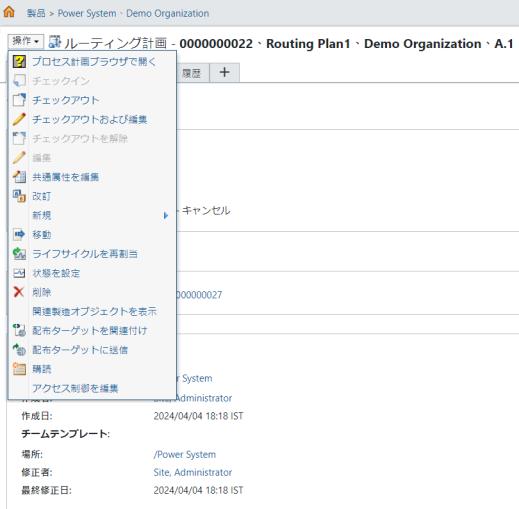
これらの操作を実行できるかどうかは、ルーティング計画の状態およびルーティング計画に対するアクセス許可によって異なります。たとえば、次のようになります。
• オブジェクトがチェックアウトされると、「チェックアウト」操作は使用できませんが、「チェックイン」と「チェックアウトを解除」は操作リストに表示されます。
• 「改訂」操作にアクセスできない場合があります。
このオブジェクトに関連する操作は次のとおりです。
操作 | 説明 | ||
|---|---|---|---|
チェックイン | 「チェックイン」ウィンドウが開きます。 | ||
チェックアウト | 「チェックアウトし、ワークスペースに追加」ウィンドウが開きます。 | ||
チェックアウトおよび編集 | 「チェックアウトおよび編集」を選択し、次の 1 つ以上の属性の値を修正します。 • 説明 • プラント 詳細については、ルーティング計画の編集を参照してください。 定義されている場合、カスタム属性も編集できます。 | ||
チェックアウトを解除 | 「チェックアウトを解除」ウィンドウが開きます。 | ||
編集 | 「編集」ウィンドウが開きます。 | ||
改訂 | 「新規リビジョン」ウィンドウが開きます。 | ||
新規 | 新規エンティティの作成に役立ちます。 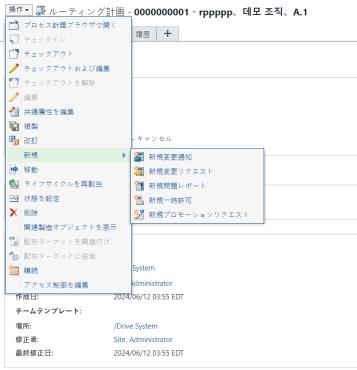 | ||
移動 | 「移動」ウィンドウが開き、オブジェクトの新しい場所を指定できます。 | ||
ライフサイクルを再割当 | 「ライフサイクルを再割当」ウィンドウが開き、ライフサイクルの再割当またはオブジェクトの開始ライフサイクル状態を設定できます。 | ||
状態を設定 | 「状態を設定」ウィンドウが開き、ライフサイクル状態を設定できます。 | ||
削除 | 「削除」ウィンドウが開き、データベースからオブジェクトを削除できます。 | ||
関連製造オブジェクトを表示 | 「関連製造オブジェクトを表示」レポートが開き、「オブジェクトリスト」テーブルにアクセスできます。「オブジェクトリスト」テーブルでは、その他の関連オブジェクトを表示、収集、および特定のオブジェクトに関連付けることができます。 | ||
配布ターゲットを関連付け | 「配布ターゲットを検索」ウィンドウが開き、オブジェクトを ERP システムにパブリッシングするときに使用する配布ターゲットを検索および選択できます。 | ||
配布ターゲットに送信 | 「配布ターゲットに送信」ウィンドウが開き、オブジェクトを関連する配布ターゲットにパブリッシングできます。
| ||
購読 | 「購読」ウィンドウが開き、オブジェクトに影響するイベントを通知するようリクエストできます。 | ||
アクセス制御を編集 | 「アクセス制御を編集」ウィンドウが開き、アドホックアクセス許可を設定できます。 |
ステータスインジケータの詳細については、オブジェクトステータスを参照してください。
タブ
ルーティング計画の情報ページには、次のタブが表示されます。各オブジェクトの情報ページでタブをカスタマイズし、必要な情報のみが表示されるように設定できます。詳細については、情報ページのタブのカスタマイズを参照してください。
管理者によって、表示可能なタブがすでに設定されている可能性があります。 |
タブ | 説明 |
|---|---|
詳細 | ルーティング計画に関する基本情報の一部が表示されます。 |
関連オブジェクト | 現在のルーティング計画が関連付けられているその他のオブジェクトをリストしたテーブルが表示されます。詳細については、「関連オブジェクトの情報テーブル」および「関連オブジェクト」タブの使用を参照してください。 |
変更 | ルーティング計画が関与する変更プロセスに関する情報を提供する「関連変更」テーブルが表示されます。 |
履歴 | ルーティング計画の「バージョン履歴」、「名前変更履歴」、および「複製の履歴」が表示されます。 |
「エフェクティビティ」テーブルを表示および使用するには、タブをカスタマイズする必要があります。オブジェクトの情報ページで、 > > を選択します。詳細については、「エフェクティビティ」テーブルを参照してください。